Wear OSでスマートウォッチはどう進化する?
世界におけるスマートウォッチ市場は2020年→2021年で+24%と伸び、2021年の世界シェアは、Appleが30.1%、Appleを除く上位8社で42.8%となっているようです。Appleはシェアを落とし、他のメーカーが伸びているのだとか。

つまり、スマートウォッチ市場はまだまだ伸び盛りで、各社による競争はさらに激化しそうです。こちらの記事をご覧になっている方も、どのスマートウォッチがいいのか?と悩んでいるのではないでしょうか。
ニュース等で目立つのはApple Watchですが、今後のスマートウォッチ市場を賑わせるのはGoogleの「Wear OS」の動きでしょう。
かつてAndroid Wearと呼ばれていたこのOSは、着々とアップデートし、2018年にWear OS by Googleに改称、2021年にはWear OSとTizenの統合が発表され、さらなる進化を予測させます。
今回はそんなWear OSを採用したスマートウォッチ「TicWatch E3」をレビューしていきます。
Mobvoi TicWatch E3をレビュー
今回レビューするMobvoiのスマートウォッチ「TicWatch E3」のパッケージです。製品名の下に「Wear OS by Google」の文字が記載されています。

内箱を開けてTicWatch E3とご対面です。見ていただくと分かるとおり、TicWatch E3は円形ディスプレイを採用しています。円形の方が「時計らしい」ですね。

付属品は、TicWatch E3本体に、クイックガイド、専用USBケーブルとシンプルな構成です。

TicWatch E3には、側面に2つのボタンがあります。腕に装着した際に、右上にくるのが電源ボタン、右下にくるのがファンクションボタンです。

TicWatch E3の側面。ちょっと厚めですが、デザイン的にパーツを分け、うまく処理されています。

スマートウォッチとしては大ぶりのデザインですが、意外と軽く、シリコンバンド込みで47.4gでした。

参考まで、Apple Watch Series 6+ソロループバンドの重量は56.4gです。

TicWatch E3の専用充電ケーブルは、コネクタ部分がマグネットになっているので、近づけるだけで吸着します。

ACアダプターは付属しないので、適当なUSB-ACアダプターを使用しましょう。

スマホ用の小型充電器を流用するのをオススメしますが、最近では充電器が付属しなくなったり、USB-C用の充電器が増えたりしてきたことで、シンプルな充電器が少なくなってきました。

TicWatch E3をiPhoneと組み合わせて使ってみる!
TicWatch E3をセットアップしていきましょう。電源ボタン3秒長押しすることで起動します。

今回、ペアリングするのはiPhone 13 Pro Maxです。コンパニオンアプリとして、Googleのアプリ「Wear OS by Google」(リンク先はApp Store)を使用します。
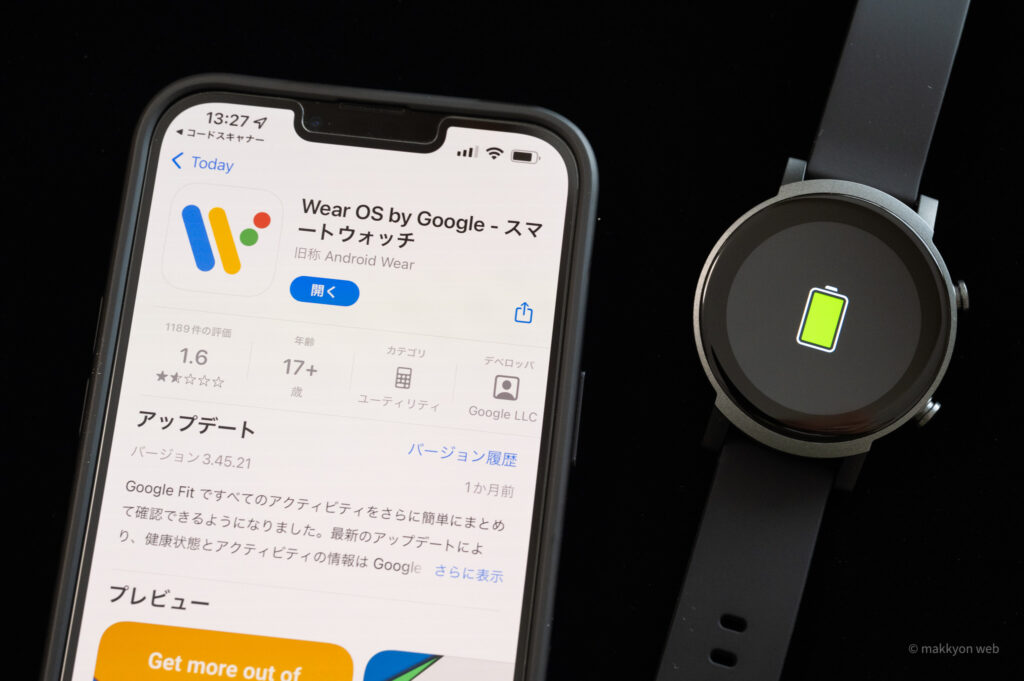
TicWatch E3の起動時のアニメーションはWear OS by Google、4色のサークルがWear OSのロゴを描き出します。
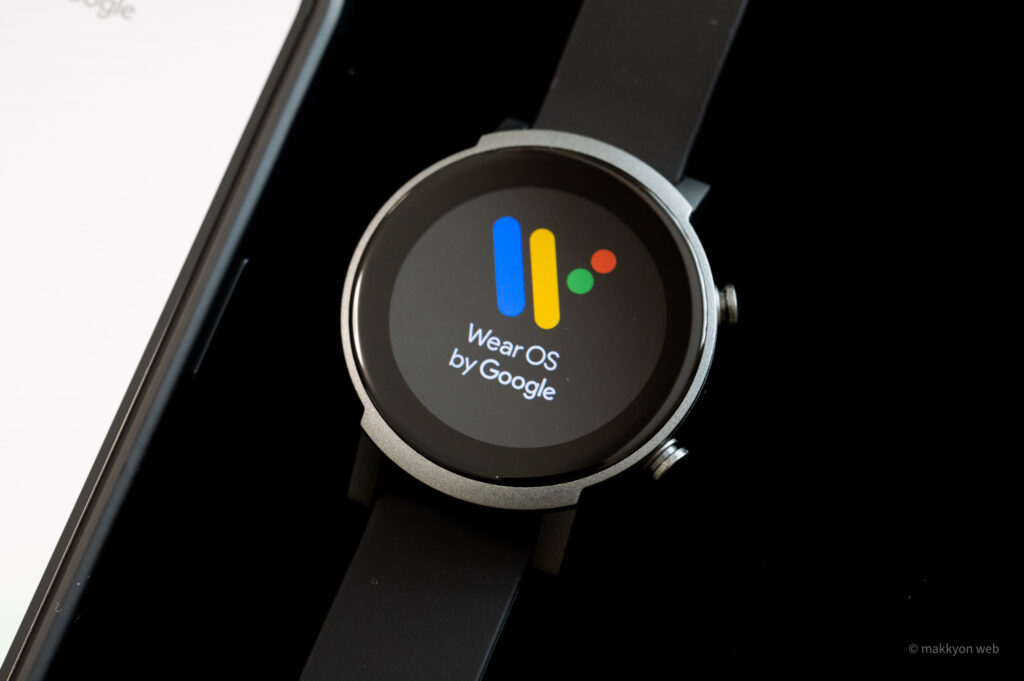
言語選択は円形ディスプレイに沿った形で選択します。動きが独特ですが、ただの縦スクロールなので、戸惑わないよう……。

利用規約等のテキストは、狭めのエリアで展開されるため、読むのにちょっと難ありです。

Wear OS by GoogleアプリでTicWatch E3を検出します。

アプリ上の説明に沿って進めると、設定完了です。
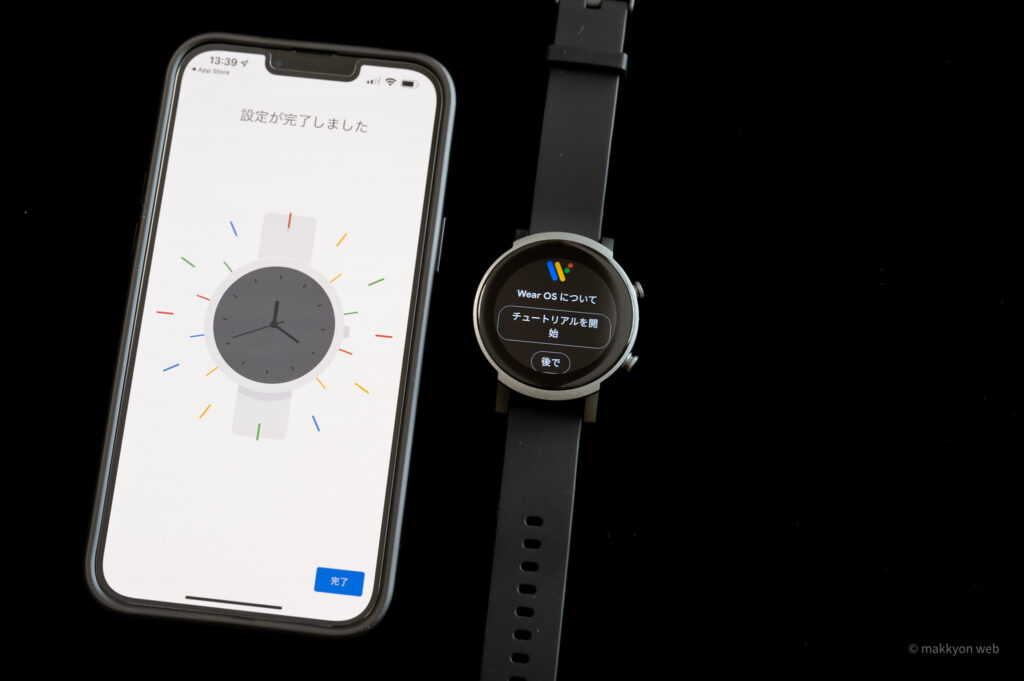
それでは、TicWatch E3を使っていきましょう!
TicWatch E3は、上下左右に機能満載!
TicWatch E3の各種機能へのアクセスは、スワイプとボタンに割り当てられています。もし分からなくなったら、右上の電源ボタンを1回押しましょう。文字盤の画面に戻ります。
ディスプレイの左端から画面内にスワイプすると、Googleアシスタントが表示されます。

ディスプレイの右端から内側にスワイプすると、TicWatch内の各情報にアクセスできます。これは「タイル」と呼ばれ、アプリとして機能します。この画面は天気予報です。

他にも心拍数のモニタリングなど、スマートウォッチらしい機能が使えます。

このタイルについては、Wear OS by Googleアプリから追加・削除・順番の入れ替えが行えます。
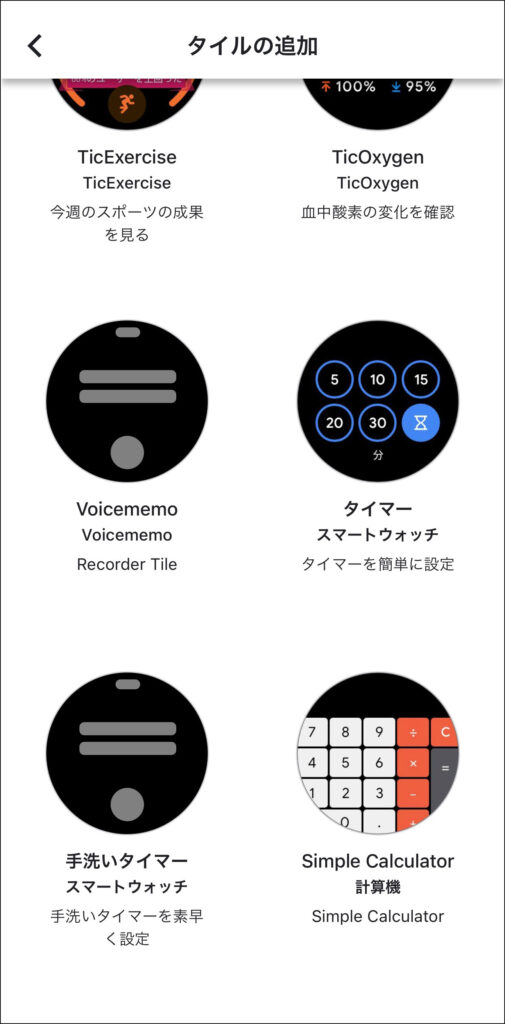
追加されたタイルは、アプリ上で順番の入れ替えを行うことができます。

ディスプレイの上から下へスワイプすると、設定にアクセスできます。この操作はスマホでもおなじみですね。

下から上へスワイプすると、各種通知が表示されます。iPhoneからの通知が、内容も含めて表示されます。もちろんLINEのメッセージ内容も表示されます(スタンプは表示されません)。

スワイプのほかに、ボタン操作にも機能が割り当てられています。右上の電源ボタンを1回押すと、2列のアプリランチャーが表示されます。

右下のファンクションボタンを押すと、フィットネスメニューにアクセスできます。
各種機能への配置をまとめると、下図のようになります。斜め矢印は、それぞれ電源ボタンとファンクションボタンによる操作です。

※この他にウォッチフェイス長押しで、デザイン変更ができます。
TicWatch E3の画面はしばらくすると消灯しますが、腕を傾けると簡易画面が表示されます。

画面を1回タップするとウォッチフェイスが表示されます。
文字盤=ウォッチフェイスは、Google Playストアから購入可能
ウォッチフェイスはアプリから追加する以外に、Google Play ストアから購入することもできます。高品質なデザインが揃っているので、ぜひ1つは購入してみてください。
なお、下図でTicWatch E3内での購入手順を示しています。

ただ、TicWatch E3単体では購入できず、スマホ側で承認が必要です。Androidスマホ以外は明示されたURLにアクセスすることで承認できます。
スマートウォッチのWebブラウザは……実用的に使える??
Wear OS用のGoogle Play ストアには、スマートウォッチに最適化されたアプリが並んでいます。
その中でも興味を惹かれたのは「Internet Browser」、つまりWebブラウザです。Samsungが開発したアプリで、ウェブサイトにアクセスできます。
下図では、実際にアクセスした場合の表示ルートを示しています。アクセス方法は、あらかじめブックマークしたサイトか、Google等の検索エンジンを使用します。直接URLを打つことはできず、音声かテキスト入力でキーワード検索することになります。
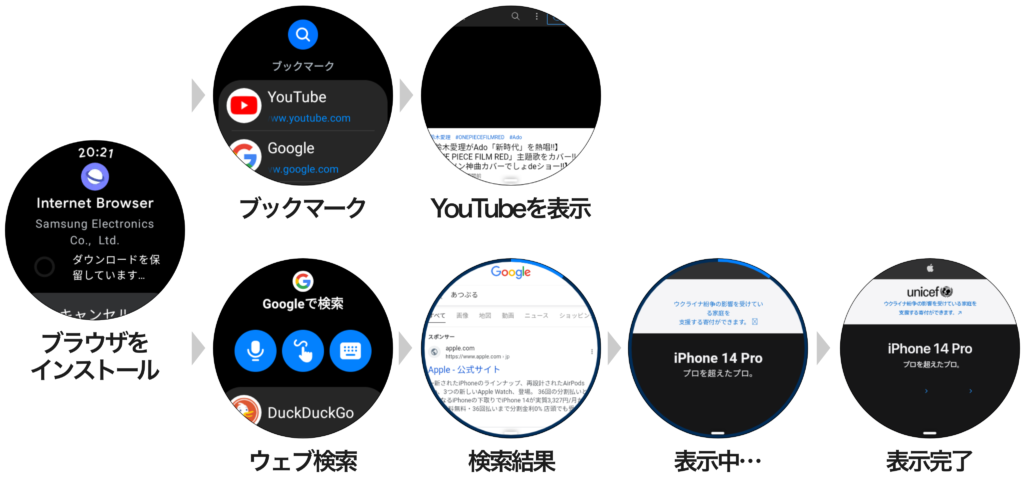
図の上段はブックマークからYouTubeサイト、下段はウェブ検索からAppleの日本語サイトを表示しています。
ただ……残念ながら、YouTubeは動画を表示できず、Appleサイトはほとんどの画像が表示されません。また、Appleサイトは表示完了まで数分かかりました。
実用性という点では疑問符が付きますが、非常時にどうしても表示したい場合にはアリです。
TicWatch E3のバッテリー持ちは……?常時点灯も可能だが……?
スマートウォッチの弱点はバッテリー持ちです。Apple Watchは、1日+αしかバッテリーが持たないため、基本的に1日1回の充電が必要です。では、TIcWatch E3はどれくらい持つでしょうか?
通知等の制限なしで、朝8時から22時まで使ったところ、14時間で100%→49%まで減り、腕から外して放置、翌朝8時には40%、それから15時過ぎに6%まで減り、ブルっと振動して低電力モードに突入。低電力モードだとメニューは表示されず、時刻表示と歩数計のみになりました。
しかし、そこから粘り、22時になっても電力は落ちず。そのまま充電を開始しました。最低限の電池持ちで考えれば丸2日間は使えるようです。Apple Watchよりも使えるかも。
そして、次に試したのは「常時点灯」です。アプリ内のオプションから「常時点灯」に変更することができます。
常時点灯とはいえ、使っていないときの画面は簡易表示になるようです。モノクロの簡素なデザインですが、元のタイプフェイスを踏襲しています。

画面を一度タップすると元のデザインに戻るようになっています。秒針も動くようになりました。

この常時点灯の場合、朝8時から夜22時まで14時間使って、バッテリー残量は37%まで消費しました。極力アプリも使わず、時計表示と通知のみの使い方でしたが、バッテリー消費は激しいようでした。常時表示を使う場合は、1日1回充電が必要だと考えておきましょう。
逆に、1日1回充電する習慣があれば、常時点灯オススメです。
iPhoneのヘルスケアアプリとの連動は可能、Mobvoiアカウントは必須
iPhoneでApple Watch以外のスマートウォッチを使う際に気をつけたいのは「ヘルスケア」アプリとの連動です。ヘルスケアアプリとデータの連動ができていれば、歩数や心拍数などのデータを共通して記録することができます。
TicWatch E3を使う上で気をつけたいのは、Wear OS by Googleアプリだけではこの連動ができないこと。
アプリ「Mobvoi」(リンク先はAppStore)とMobvoiアカウントが必要です。TicWatch E3上でもデータの保持に、ログインを促されます。急に英文になるので、戸惑います。
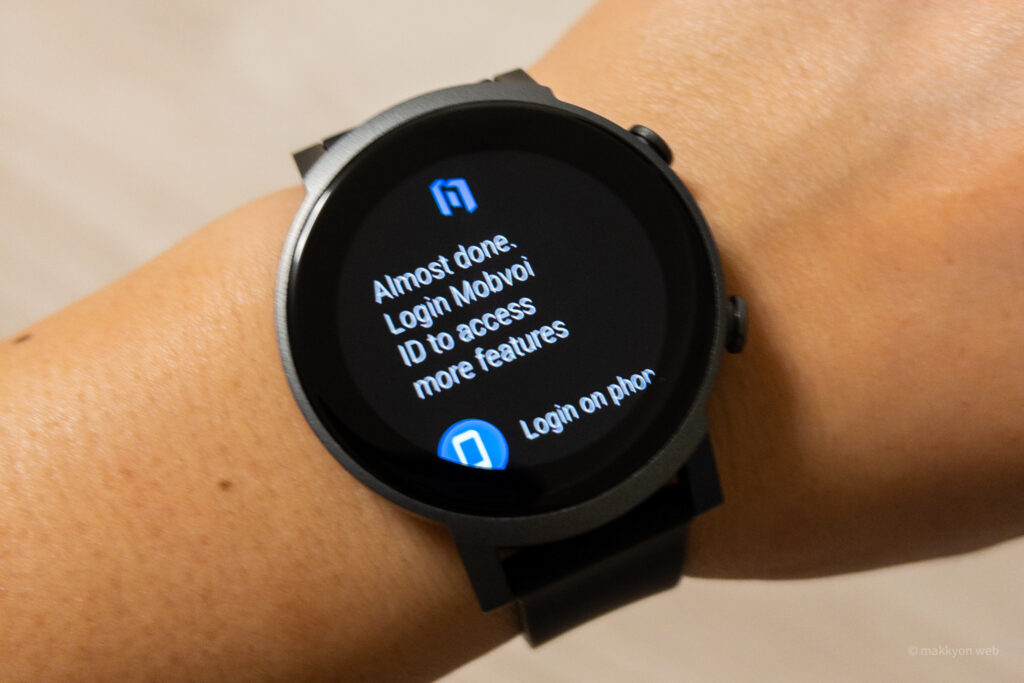
スマホ上でのログインを選ぶと、スマホのブラウザと連動して、ログイン画面に移ります。なお、一応TicWatch E3上でも入力は可能です。

キーボードも表示されます。スマートウォッチの小さい画面でキーボード操作は骨が折れるので、できればスマホでログインしたいですね……。

アカウントでログイン後、Mobvoiアプリ上で「自分」→「設定」→「第三者認証」→「りんごの健康」を選べば、ヘルスケアアプリにデータを連動できるようになります。メニュー名の翻訳がおかしなことになっていますが、データは正しく記録されます。
Mobvoiアプリ上でも、記録したデータを参照することができます。
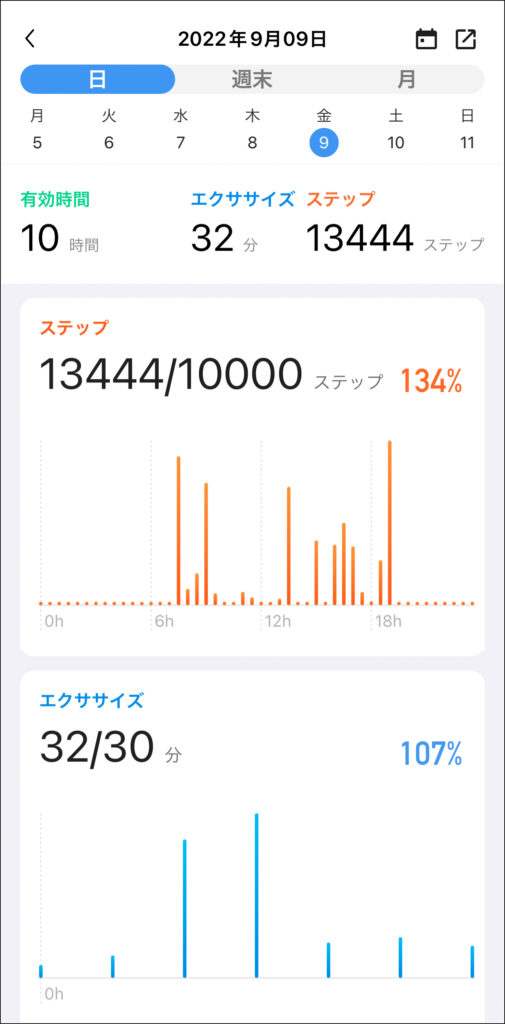
iPhone用のアプリとして「Google Fit」(リンク先はAppStore)も用意されています。Google上で管理している方はこちらの方がいいでしょう。
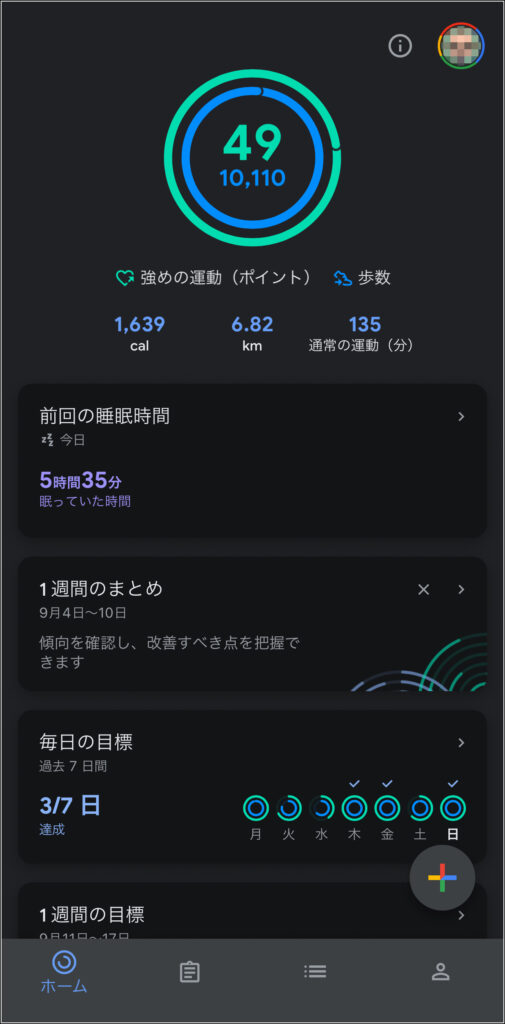
Google FItもMobvoiアプリ上で第三者認証が必要です。記録するだけなら、iPhoneのヘルスケアアプリを経由することで共通化することもできます。この場合、データの流れはTicWatch E3→Mobvoiアプリ→ヘルスケア→Google Fitになります。
TicWatch E3は積極的なアクティビティを促すスマートウォッチ
2週間ほどTicWatch E3を使ってみましたが、ヘルスケアを重要視しているスマートウォッチだということがわかりました。
各種データを記録するだけでなく、そこから、ユーザーにアクションを促してくれます。Apple Watchでも似たようなアプローチがされていますが、TicWatch E3はさらに積極的な印象を受けました。

街中を歩いているときも、継続的な動きであればウォーキングと判断して、自動的に記録を開始します。

ウォーキング後はこのように表示され、褒めてくれた上、記録の確認にまで誘導してくれます。

TicWatch E3は、エンパワーしてくれるスマートウォッチですね。
長時間座っていると歩くことを促したり、ショートゴールを設けてくれたりします。ユーザーのことをよく見ているなと思いました。
Mobvoi TicWatch E3のまとめ
約2週間、TicWatch E3を使ってみました。使ってみると意外なほど馴染んで「Apple Watchじゃなくてもいいかも?」と思えるほど。
動作が機敏でストレスを感じさせなかったり、iPhoneのヘルスケアと連動できたり、Google Play ストアでアプリを拡張できたり、Apple Watchにできることはほとんどできてる印象です。(ただし、Suicaやセルラー機能はありません)
AppleのWatch OSも進化していますが、それ以上にWear OS by Googleの進化も早いと感じました。
TicWatch E3には、今回紹介した機能以外にも睡眠記録やフィットネス関連の機能が充実しています。公式サイトでは、TicWatch E3の更なる魅力が紹介されているので、ぜひご覧になってみてください。
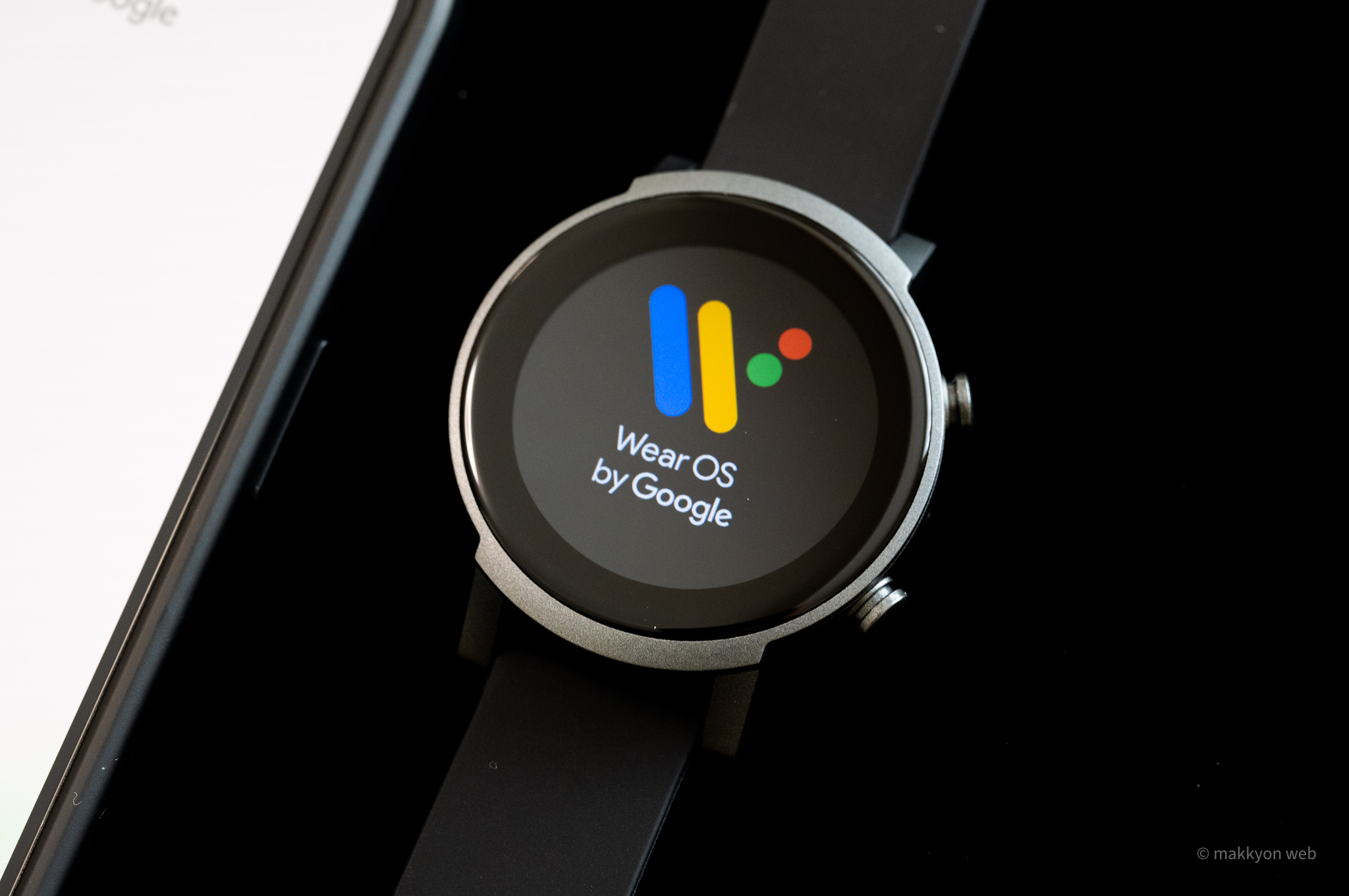
- Wear OS採用で、自由にアプリが追加できる
- ディスプレイの常時点灯が可能
- iPhoneでも問題なし、ヘルスケアと連動できる
- Googleアシスタントが使える
- Google Payが使える(予定)
- 積極的な運動を促してくれる
- 動作が機敏で、ストレスを感じさせない
- 時計の交換バンド(20mm)が使える
- バッテリーの持ちはもうちょっと長く欲しい
- 見た目にはちょっとゴツい
- MobvoiとWear OSのデュアルシステムなので、アプリが2つ必要

